수지 주입 성형(RTM) 사례 및 복합재료 제품의 디자인 복잡화 추세에서 Moldex3D는 업계의 요구사항을 충족시키기 위해, 최신 버전 R16에서 RTM 시뮬레이션을 위한 다양한 기능을 추가하고 워크플로우를 조정하였다.
Moldex3D R16은 우선 “프로젝트 생성 마법사” 및 “재료 마법사”에 레이어 재료 속성을 추가했다. 이를 통해 동일한 재료이지만 그 방향만 다른 레이어의 경우에도 사용자는 더 이상 재료 성질을 재설정할 필요가 없게 되었다. 둘째로, R15 버전에서는 복잡한 레이어 및 기하학을 가진 레이어 성질 설계 시 사용자가 필요한 솔리드 메쉬를 만드는 작업이 쉽지 않았는데, 이를 개선하기 위해 Moldex3D Mesh는 R16 설정 프로세스상에 RTM 마법사를 새롭게 추가함으로써, RTM 모듈을 더욱 간편하게 설정할 수 있도록 지원하였다. 뿐만 아니라, 파라미터 계산 및 레이어 방향 설정 기능 역시 R15 버전에서는 프로젝트 생성 후에 진행할 수 있었으나, R16 에서는 메쉬 생성 단계 전에 진행할 수 있도록 변경되었다. 추후 “재료 마법사”를 통해 각 레이어 재료의 성질을 변경할 수 있다. 또한, 사용자가 더욱 편리하게 RTM 전처리를 진행할 수 있도록 설정 프로세스에 맞춰 사용자가 자주 사용하는 메쉬 도구 전처리를 RTM 마법사의 각 태그에 추가하였다.
셋째로는 섬유 배향 설정에 대한 개선이 이루어졌다. R15 버전에서는 섬유 배향 설정 시 벡터 정의를 따라야 했고 이 때문에 배향 및 기본 축이 평행하지 않은 경우 삼각함수 기능을 사용해 방향 벡터를 재설정해야 했다. 그러나 R16 버전에서는 RTM 마법사를 통해 Base vector와 각도를 정의하는 새로운 방식으로 기존 방식을 대체하였다. 마지막으로, R15 버전에서는 섬유 배향 설정 후 프로젝트로 돌아갈 때 사용자 설정이 지닌 문제를 확인할 수 없었지만, R16 프로젝트에는 레이어 배향 표시 기능이 추가되어 문제를 편리하게 확인할 수 있게 되었다. Moldex3D R16 버전은 기능 추가를 통해 RTM 프로세스를 더욱 원활하게 설정할 수 있는 환경을 제공한다. (그림 1).
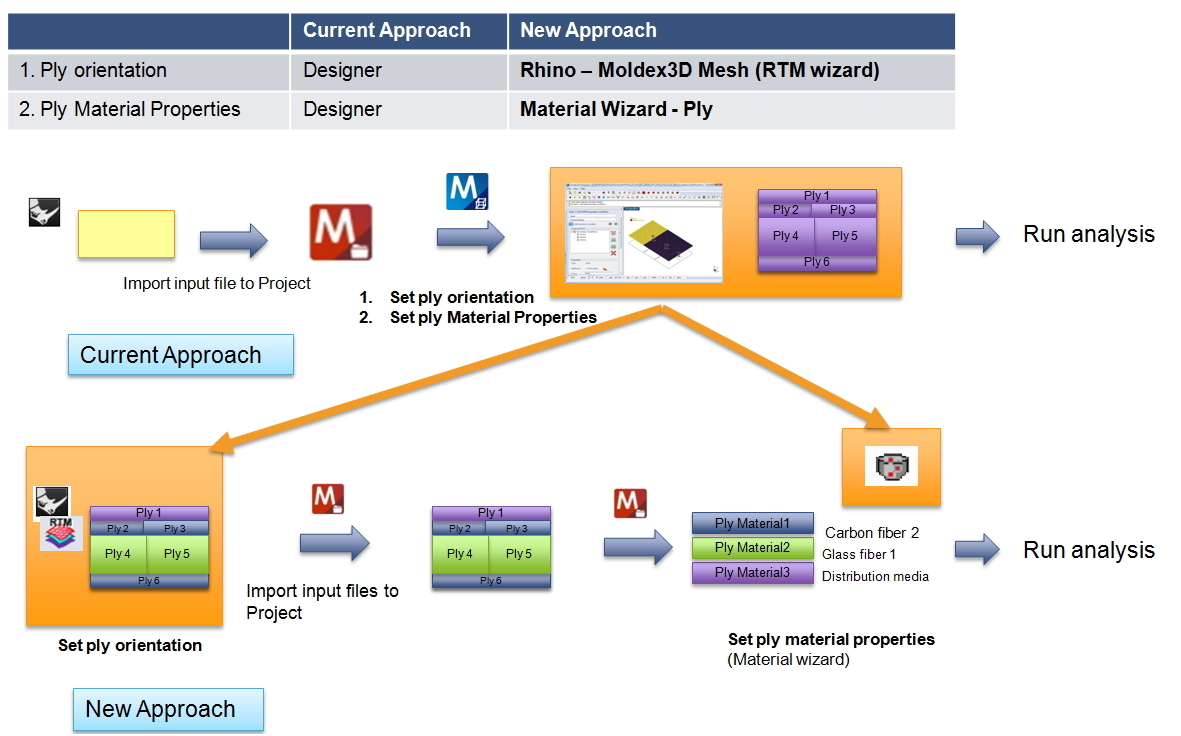
그림 1 대폭 개선된 Moldex3D R16의 RTM 워크플로우
아래는 RTM의 새로운 워크플로우에 대한 간략한 설명이다. 먼저 RTM 마법사를 사용해 메쉬 생성 및 배향 설정을 진행한 후(그림 2), 프로젝트에서 메쉬 및 배향 정보를 불러온다. (그림 3). 이어서 프로젝트의 배향 표시 기능(그림 4)을 사용해 배향 설정의 정확성 여부를 확인할 수 있다. “프로젝트 생성 마법사”의 재료 성질 설정 단계에서 레이어 성질을 설정할 수 있는 인터페이스(그림 5)가 제공된다. 사용자는 “모델 표시 제어판”을 사용해 일부 레이어를 표시 또는 숨김으로써 지정한 레이어를 보다 상세하게 확인할 수 있다.
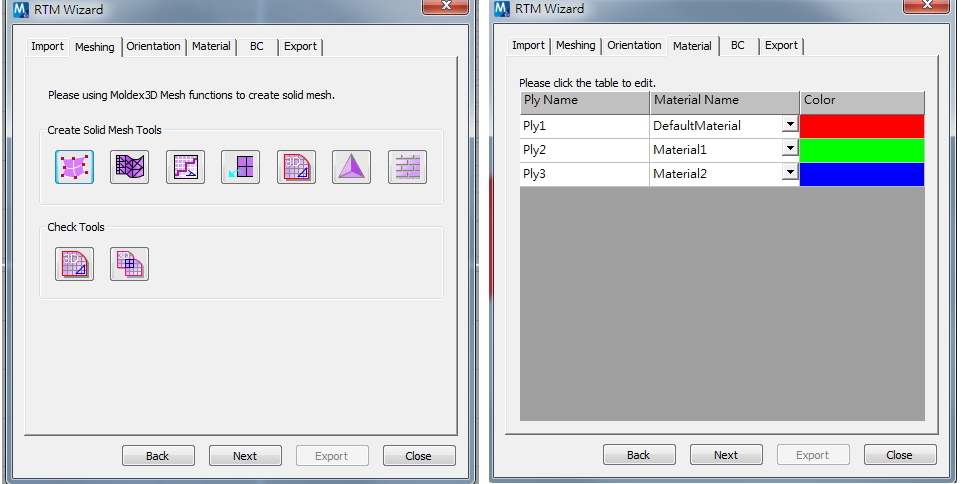
그림 2 RTM 마법사는 사용자가 자주 사용하는 전처리 메쉬 도구를 프로세스 태그 속에 추가했다.
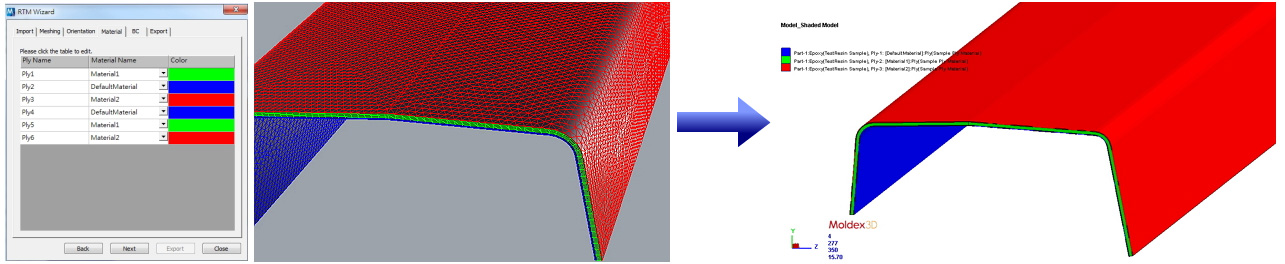
그림 3 프로젝트에서 각 영역의 섬유 배향 및 사용자가 지정한 색상으로 표시되는 레이어 정보를 확인할 수 있다
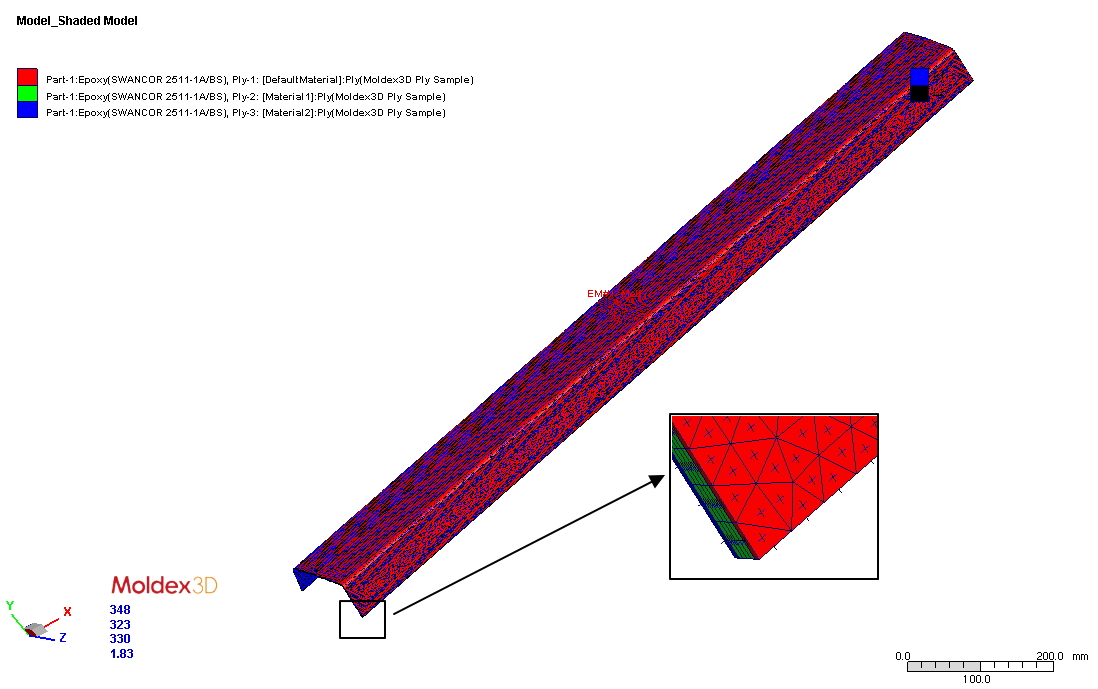
그림 4 섬유 배향 표시 기능
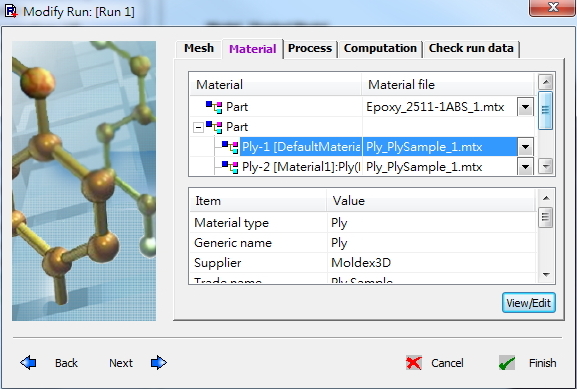
그림 5 프로젝트 생성 마법사에서 레이어 재료 설정을 진행할 수 있게 되었다.
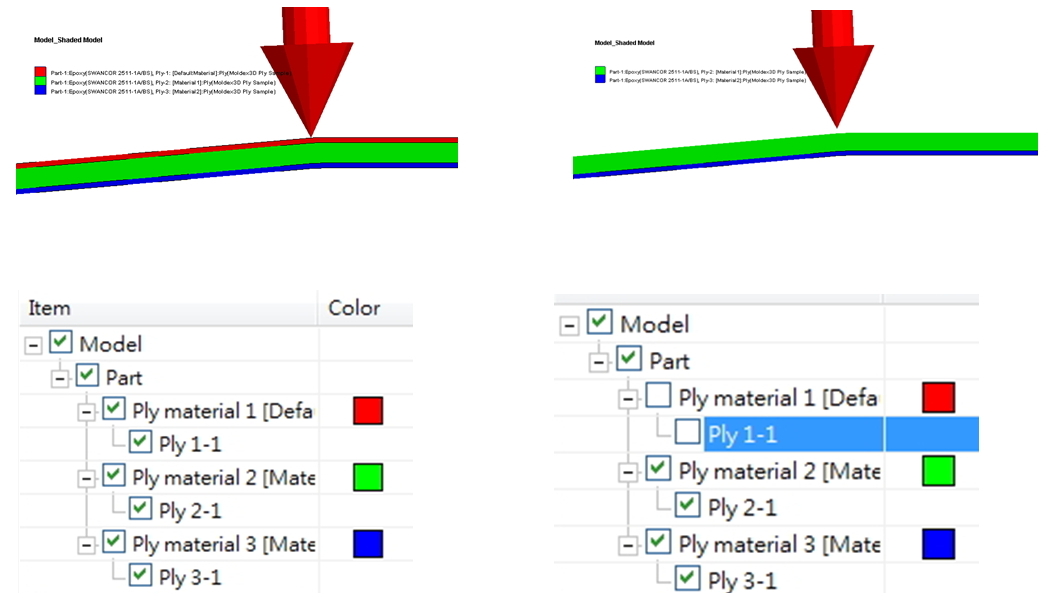
그림 6 레이어 표시/숨김 기능
Moldex3D R16의 새로운 워크플로우는 과거 설정상의 한계와 주요 문제를 해결하였다. RTM 모듈의 활용성을 향상시켜 사용자는 모델의 파라미터 설정이 현장의 구조 설계도와 일치하는지 더욱 쉽게 확인하고, 파라미터 설정 오류 문제를 줄이고 시뮬레이션의 효율성을 높일 수 있게 되었다.